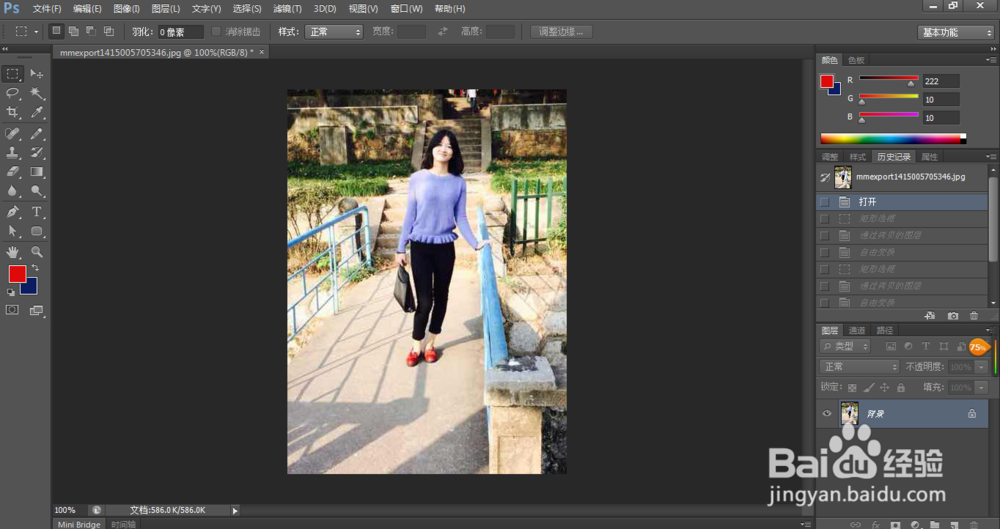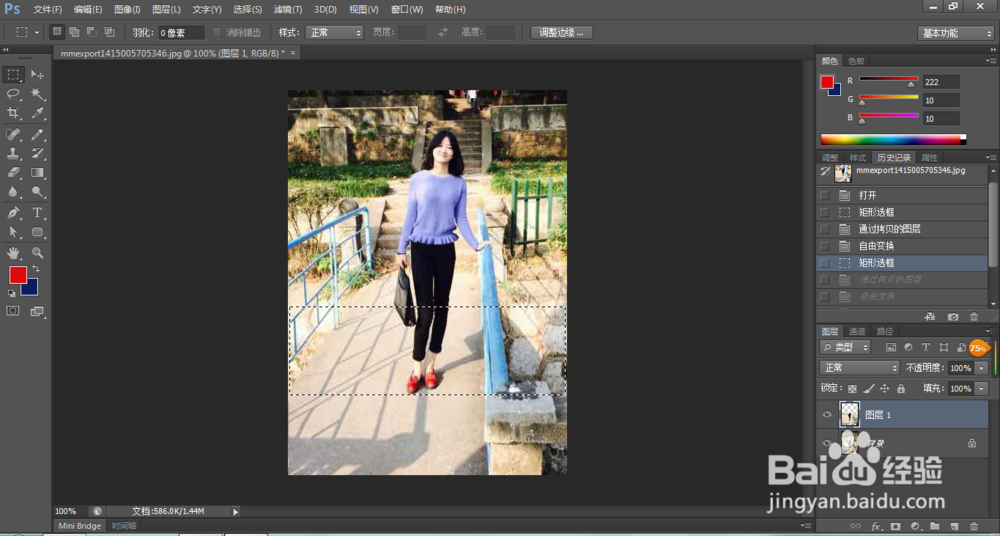1、第一步,进入Photoshop cs6,快捷键【Ctrl+o】打开需要进行编辑的人物照片。
2、第二步,用矩形框选择腿部以下部门,选择后要用快捷键【Ctrl+j】,快速新建选中区域。
3、第三步,运用快捷键【Ctrl+t】,这是自由变换键,也可以在编辑中进行选择,向下拉伸画面,让腿部略微变长。可以看到第二张图片的腿部已经被拉长了。
4、第四步,再次运用矩形框选择腿部,但是这次要选择的是膝盖以下,同样是【Ctrl+j】新建图层,再次向下拉伸图片,这个范围不要太过,不然会显得很假。可以明显看到图片中的腿已经拉长,比例明显改善。
5、第五步,调整完以后,可能由于个人图片不同,画布已经不够用,这时可以点击上方【图像】-画布大小进行调节,也可以运用【Ctrl+Alt+c】进行选择,调节画布。调节完以后,画布可能有些不够协调,这骀旬沃啭时可以用裁剪工具进行裁剪,达到满意为止。
6、第六步,完成以后,可以将自己制作的照片进行前后对比,图示为作者的前后对比图,图片没有太大的扭曲感,十分和谐和自然,瞬间变身大-长-腿。